3 Wege, um gelöschte WhatsApp-Nachrichten auf iPhone wiederherzustellen
Oct 16, 2025 • Filed to: Soziale Apps verwalten • Proven solutions
"Ich habe gerade alle nutzlosen Chats in meinem WhatsApp gelöscht, aber ich habe versehentlich auch einige wirklich wichtige Nachrichten gelöscht. Wie kann ich meine gelöschten WhatsApp-Nachrichten wiederherstellen?"
Wir haben festgestellt, dass die oben aufgeführte Frage oft in verschiedenen Internetforen gestellt wird. Ich bin mir sicher, dass die meisten von uns die Angst verstehen können, die einen überkommt, wenn wir versehentlich eine wirklich wichtige Nachricht löschen. Da WhatsApp schnell zu einem der wichtigsten Kommunikationsmittel geworden ist, werden über diese App die wichtigsten Informationen und die interessantesten Texte ausgetauscht. Es kann sehr schmerzhaft sein, diese zu verlieren, es ist, als ob man einen Teil seiner Erinnerungen verliert!
Aber keine Angst. Wir haben ein paar Lösungen für Sie parat. Lesen Sie weiter, um zu erfahren, wie Sie WhatsApp-Nachrichten auf dem iPhone wiederherstellen können.
Lesetipp: Wie Sie gelöschte WhatsApp-Nachrichten auf einem Android-Gerät wiederherstellen >>
- Teil 1: Wiederherstellen von WhatsApp-Nachrichten mit iCloud
- Teil 2: Direktes Sichern und Wiederherstellen von WhatsApp-Nachrichten
- Teil 3: Selektives Wiederherstellen von WhatsApp-Nachrichten vom iPhone (empfohlen)
Teil 1: Wiederherstellen von WhatsApp-Nachrichten mit iCloud
Eine der am häufigsten verwendeten Methoden, um etwas auf dem iPhone wiederherzustellen, ist einiCloud-Backup. Wenn Sie die Einstellung aktiviert haben, dass regelmäßig ein Backup auf iCloud erstellt wird, dann aktualisiert Ihr iPhone ständig das iCloud-Backup. Alternativ können Sie das iCloud-Backup auch manuell erstellen. Wenn Sie diese Sicherungsmethode genutzt haben, können Sie WhatsApp-Nachrichten mit iCloud wiederherstellen.
Wie man WhatsApp-Nachrichten mit iCloud wiederherstellt
Schritt 1: Alle Inhalte löschen
Gehen Sie zu Einstellungen > Allgemein > Zurücksetzen. Wählen Sie "Alle Inhalte und Einstellungen löschen". Möglicherweise werden Sie aufgefordert, Ihre Apple-ID und Ihr Passwort einzugeben und der gesamte Vorgang kann eine Weile dauern.
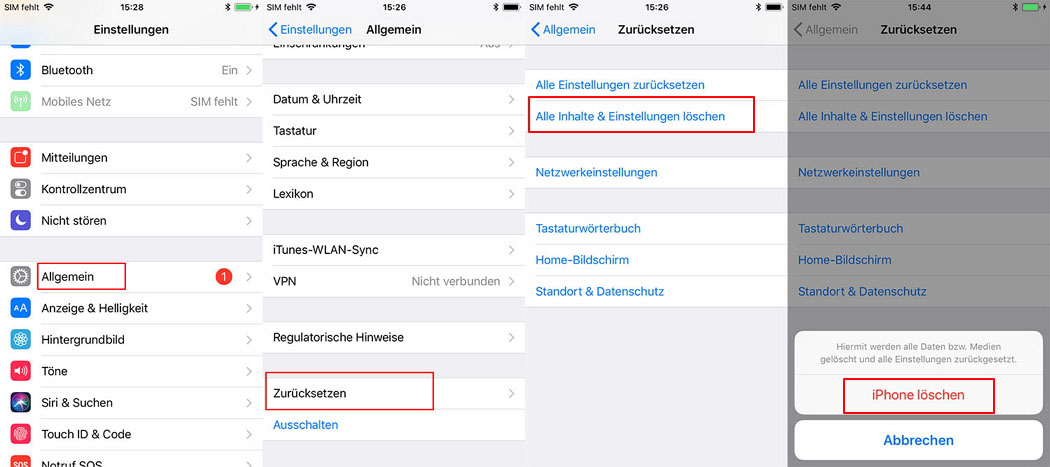
Schritt 2: Befolgen Sie die Anweisungen des Installationsassistenten
Ihr iPhone muss neu aufgesetzt werden. Das bedeutet, dass Sie den Anweisungen des Installationsassistenten folgen müssen, bis Sie den Bildschirm "Apps & Daten" erreichen. Klicken Sie auf "Aus iCloud-Backup wiederherstellen".
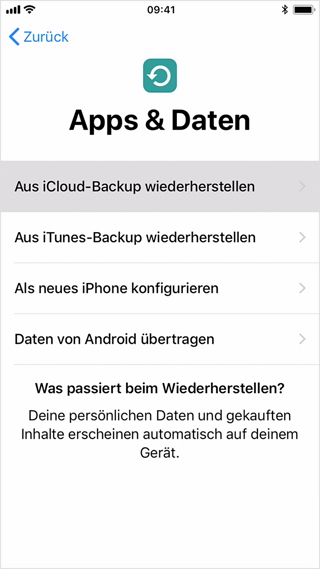
Schritt 3: Wählen Sie das iCloud-Backup
Sie werden aufgefordert, sich mit Ihrer ID und Ihrem Passwort in Ihrer iCloud anzumelden. Dort finden Sie eine Liste aller Ihrer Backups. Wählen Sie das Backup aus, das Sie wiederherstellen möchten. Ein Fortschrittsbalken zeigt an, dass Ihr Backup heruntergeladen wird. Dieser Vorgang kann je nach Internetqualität und Größe der Sicherungsdatei längere Zeit in Anspruch nehmen.
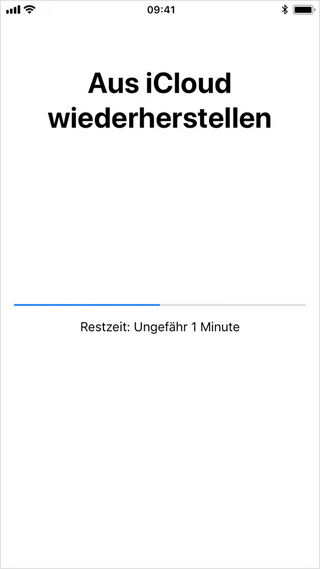
Schritt 4: Stellen Sie gelöschte WhatsApp-Nachrichten wieder her
Jetzt können Sie endlich auf Ihr iPhone zugreifen. Alle wiederhergestellten Daten werden im Hintergrund aktualisiert, daher sollte das iPhone mit dem Internet verbunden bleiben. Sie können jetzt auf WhatsApp zugreifen und darauf warten, dass Sie alle Ihre Nachrichten zurückbekommen!
Wie Sie wahrscheinlich bemerkt haben, ist diese Methode jedoch äußerst umständlich, sie nimmt viel Zeit in Anspruch und kann zu weiteren Datenverlusten führen. Eine ausführliche Liste der Nachteile des iCloud-Backups finden Sie hier.
Nachteile des iCloud-Backups:
- Sie können nicht auswählen, welche WhatsApp-Nachrichten Sie wiederherstellen möchten.
- Sie können Ihre Backups nicht anzeigen, bevor Sie diese heruntergeladen haben..
- Sie können Ihre WhatsApp-Nachrichten nicht isolieren, um nur sie wiederherzustellen. Sie müssen die gesamte Sicherungsdatei herunterladen
- Letztlich überschreibt die Sicherungsdatei ihr aktuelles iPhone. Das bedeutet, dass Sie bei dem Versuch, alte gelöschte WhatsApp-Nachrichten wiederherzustellen, andere wichtige Dateien verlieren könnten.
Wenn Sie auf der Suche nach einer einfacheren Methode zur Wiederherstellung von WhatsApp-Nachrichten ohne Datenverlust sind, dann sollten Sie weiterlesen und die nächste Methode kennenlernen.
Teil 2: Direktes Sichern und Wiederherstellen von WhatsApp-Nachrichten
Das ist eine Alternative zu der oben beschriebenen Methode. Wenn Sie ein WhatsApp-Backup manuell erstellen möchten, dann können Sie diese Methode verwenden.
WhatsApp-Nachrichten sichern
- Gehen Sie zu WhatsApp-Einstellungen > Chats > Chat-Backup.
- Tippen Sie auf 'Jetzt sichern'. Sie können sogar auf "Auto-Backup" tippen und die Häufigkeit wählen, mit der Backups erstellt werden sollen.
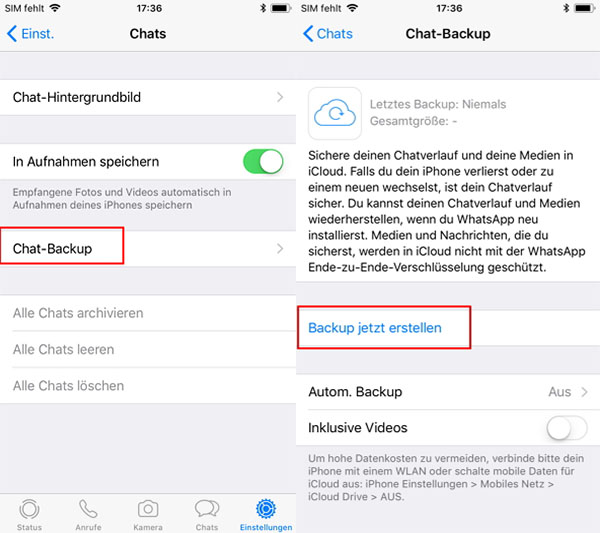
WhatsApp-Nachrichten wiederherstellen:
- Gehen Sie zu WhatsApp-Einstellungen > Chats > Chat-Backup. Überprüfen Sie den Zeitpunkt der letzten Sicherung. Wenn Sie denken, dass die Sicherung die gewünschten Nachrichten enthält, können Sie weitermachen.
- Löschen Sie WhatsApp und installieren Sie es erneut aus dem App Store.
- Überprüfen Sie Ihre Handynummer und stellen Sie dann den Chatverlauf aus der iCloud wieder her. Sie können diesen nur wiederherstellen, wenn Ihre Handynummer mit der Ihres vorherigen Kontos übereinstimmt.
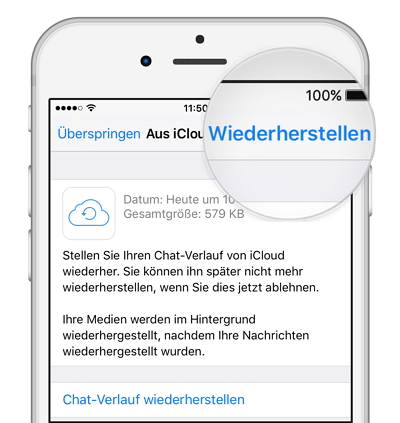
Dies ist eine weitaus bessere Alternative als das Wiederherstellen von Nachrichten direkt aus der iCloud, da nicht das gesamte iPhone neu formatiert wird, aber auch diese Methode ist alles andere als ideal. Sie müssen Ihr WhatsApp löschen und die letzte Backup-Datei herunterladen. Dabei kann es passieren, dass Sie die neueren WhatsApp-Meldungen verlieren. Wenn Sie auf der Suche nach einer Methode sind, bei der Sie die WhatsApp-Nachrichten auswählen können, die Sie wiederherstellen möchten, und bei der es zu keinem Datenverlust kommt, dann lesen Sie den nächsten Teil.
Teil 3: Selektives Wiederherstellen von WhatsApp-Nachrichten vom iPhone (empfohlen)
Dr.Fone - Datenrettung(iOS) ist eine Software, mit der Sie alle Ihre WhatsApp-Nachrichten ansehen, auswählen und auf Ihrem Computer oder iPhone speichern können. Bei dieser Methode müssen Sie Ihr iPhone nicht komplett neu aufsetzen und Sie müssen keine nutzlosen Informationen wiederherstellen. Sie können nur die WhatsApp-Nachrichten auswählen, die Sie aufbewahren möchten, und diese dann speichern. Dieses Tool ist ein großartiger WhatsApp-Backup-Extraktor. Dieses Tool kann Ihnen sogar dabei helfen, gelöschte Facebook-Nachrichten wiederherzustellen. Alternativ gibt es auch spezielle Tools, die Ihnen helfen können, Ihre Viber-Nachrichten wiederherzustellen oder gelöschte Kik-Nachrichten wiederherzustellen usw.

Dr.Fone - Datenrettung (iOS)
Die weltweit beste iPhone-Datenrettungssoftware
- Einfacher Vorgang, der nur wenige Klicks erfordert.
- Stellen Sie gelöschte WhatsApp-Chats direkt vom iPhone, aus einem iTunes-Backup oder iCloud-Backup wieder her.
- Stellen Sie WhatsApp-Dateien einschließlich Nachrichtenanhänge, Chatverläufe, Fotos etc. wieder her.
- Sehen Sie sich selektiv eine Vorschau der Daten an und stellen Sie sie auf Wunsch wieder her.
- Unterstützt alle Modelle von iOS-Geräten und die aktuelle iOS-Version vollständig!

Mit diesem einfachen WhatsApp Wiederherstellungsprogramme stehen Ihnen drei Möglichkeiten zur Verfügung. Sie können das iPhone scannen und gelöschte WhatsApp-Nachrichten ohne Backup wiederherstellen. Alternativ können Sie sogar Ihre iTunes- und iCloud-Backup-Dateien auf Ihrem Computer anzeigen, auf diese zugreifen und dann gelöschte WhatsApp-Nachrichten auswählen und wiederherstellen. Bitte lesen Sie weiter, um herauszufinden, wie die einzelnen Methoden funktionieren.
- Methode 1: Scannen Sie direkt Ihr iPhone, um gelöschte WhatsApp-Chats wiederherzustellen
- Methode 2: Extrahieren Sie WhatsApp-Chats Ihres iPhones aus einer iTunes-Backupdatei
- Methode 3: Laden Sie WhatsApp-Chats aus einer iCloud-Backupdatei herunter
Methode 1: Scannen Sie direkt Ihr iPhone, um gelöschte WhatsApp-Chats wiederherzustellen
Wenn Sie kein Backup in iCloud oder iTunes erstellt haben, machen Sie sich keine Sorgen. Mit Dr.Fone können Sie Ihr iPhone direkt scannen, um ein vollständiges Protokoll aller Nachrichten (auch gelöschter Nachrichten) zu erhalten. So können Sie gelöschte WhatsApp-Nachrichten direkt wiederherstellen:
Schritt 1: Starten Sie das Programm und verbinden Sie Ihr Gerät
Bevor Sie etwas Anderes tun, starten Sie bitte Dr.Fone auf Ihrem Computer. Schließen Sie dann Ihr Telefon an. Wählen Sie „Wiederherstellen“ aus.

Schritt 2 Starten Sie den Suchvorgang für Ihr iPhone und suchen Sie die gelöschten WhatsApp-Chats
Klicken Sie auf „Vom iOS-Gerät wiederherstellen” und wählen Sie „WhatsApp & WhatsApp Anhänge”. Klicken Sie dann auf „Scan starten“ . Es dauert nur wenige Sekunden, um den Suchvorgang abzuschließen.
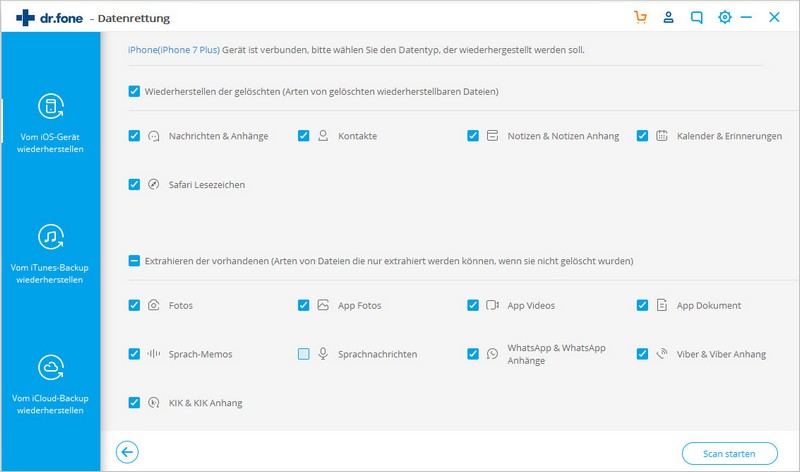
Schritt 3 Begutachten Sie die Vorschau und stellen Sie die WhatsApp-Chats wieder her
Im Ergebnisfenster werden alle auf Ihrem iPhone gefundenen Daten in Kategorien unterteilt angezeigt. Oben im Programm ist eine kleine Schaltfläche namens „Nur gelöschte Elemente zeigen“. Aktivieren Sie diese, um nur gelöschte Dateien angezeigt zu bekommen. Klicken Sie auf „WhatsApp“ und „WhatsApp Anhänge“ und Sie können die gesamten Nachrichten inklusive Anhängen und Emojis lesen, bevor Sie sie wiederherstellen. Wählen Sie die an, die Sie wiederherstellen möchten, und klicken Sie auf „Wiederherstellen“. Sie können nun alle mit einem Klick auf Ihrem Computer speichern.
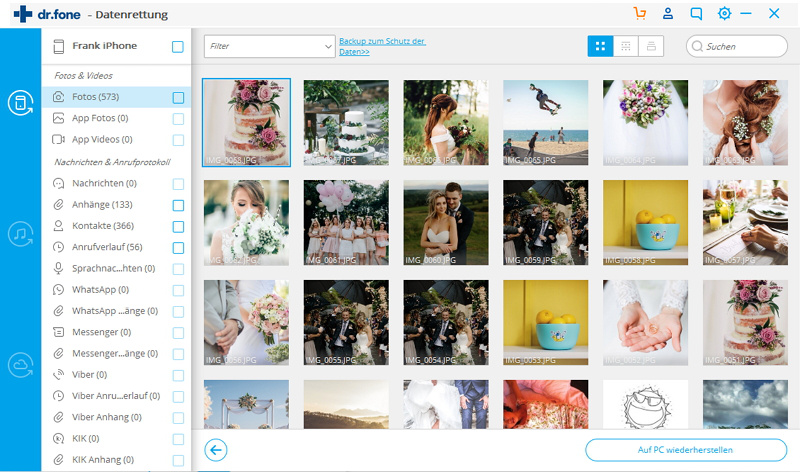
Videoanleitung: wie stellt man gelöschte WhatsApp-Nachrichten direkt vom iPhone wieder her
Gratis Download Gratis Download
Methode 2: Wiederherstellen von WhatsApp-Chats aus einer iTunes-Backupdatei
Wenn Sie Ihre iCloud-Backups auf dem neuesten Stand halten oder wenn Sie glauben, dass Ihre WhatsApp-Nachrichten in Ihrem iCloud-Backup vorhanden sind, können Sie diese über Dr.Fone anzeigen und darauf zugreifen und dann die wiederherzustellenden Nachrichten speichern.Es gibt auch andere iCloud-Backup-Extraktoren, die Sie alle durchgehen sollten. Unsere persönliche Präferenz ist jedoch Dr.Fone, da es praktisch, zuverlässig und effizient ist.
Schritt 1 Wählen Sie Ihr iTunes-Backup und extrahieren Sie es
Wenn Sie diesen Weg nutzen wollen, sollten Sie sichergehen, dass Sie Ihr iPhone mit iTunes synchronisiert hatten, bevor Sie die WhatsApp-Chats verloren haben. Dr.Fone bietet Ihnen eine Vorschau des Inhalts Ihres iTunes-Backup und lässt Sie die Daten daraus selektiv exportieren.
Wählen Sie „Vom iTunes-Backup wiederherstellen”, nachdem Sie das Programm gestartet haben, und Sie werden das Fenster unten sehen. All die iTunes-Backupdateien auf Ihrem Computer werden automatisch geladen und angezeigt. Wählen Sie das Richtige aus und klicken Sie auf „Scan starten“, um alle Inhalte darin zu extrahieren.
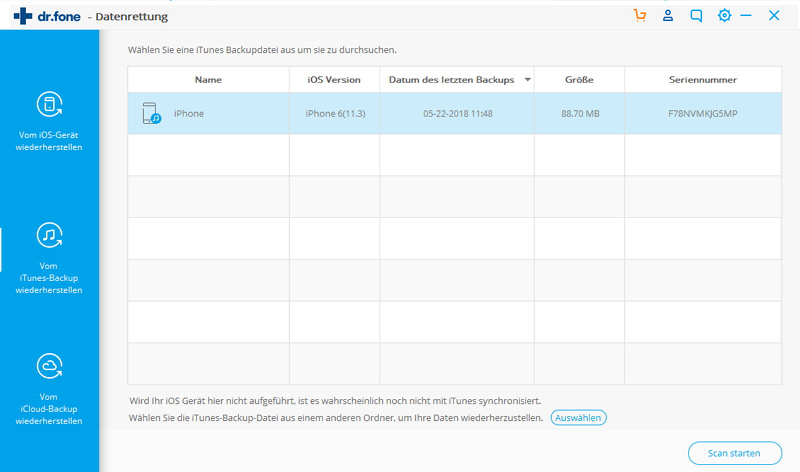
Schritt 2 Begutachten Sie die Vorschau und stellen Sie die gelöschten WhatsApp-Chats wieder her
Der Suchlauf dauert nur wenige Sekunden. Wenn er beendet ist, können Sie alle Daten der iTunes-Backupdatei in der Vorschau begutachten. Wählen Sie die Kategorien „WhatsApp“ und „WhatsApp Anhänge“ an, um alle Ihre WhatsApp-Nachrichten der Sicherung im Detail ansehen zu können. Wählen Sie diejenigen an, die Sie wiederhaben möchten, und klicken Sie auf „Wiederherstellen“, um sie auf Ihrem Computer zu speichern. Sie können auch alle auswählen und mit nur einem Klick wiedererlangen.
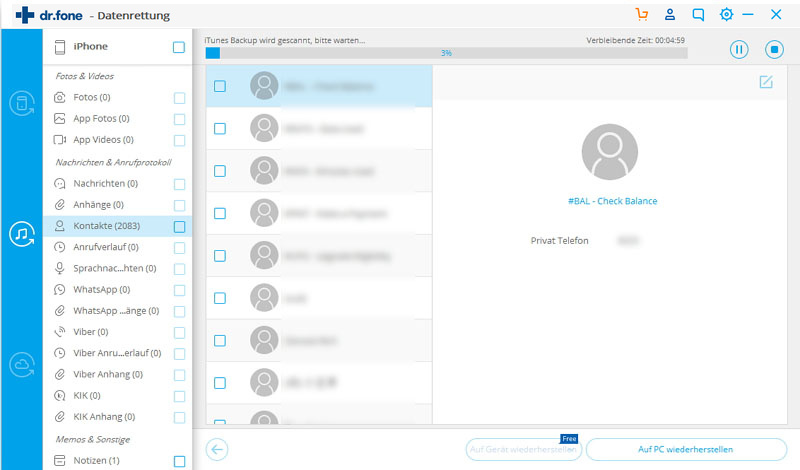
Methode 3: Wiederherstellen von WhatsApp-Chats aus einer iCloud-Backupdatei
Diese Methode ist ideal für diejenigen, die ihr Backup in iTunes verwalten. Dr.Fone ist einer der besten verfügbaren iTunes-Backup-Extraktoren, mit denen Sie alle Ihre WhatsApp-Nachrichten anzeigen und diejenigen speichern können, die Sie wiederherstellen möchten
Wenn Sie versuchen, auf das iTunes-Backup zuzugreifen, funktioniert dies manchmal nicht. In diesem Fall ist Ihre iTunes-Sicherungsdatei möglicherweise beschädigt. Sie können sie also mit einer von mehreren Lösungen reparieren, die Sie hier finden >>
Schritt 1 Melden Sie sich in der iCloud an und wählen Sie die Backupdatei zum Herunterladen
Wenn Sie diesen Weg nutzen wollen, gehen Sie bitte sicher, dass Sie Ihr iPhone in der iCloud gesichert haben, bevor Sie die WhatsApp-Chats gelöscht haben.
Wählen Sie „Vom iCloud-Backup wiederherstellen”, nachdem Sie das Programm gestartet haben. Melden Sie sich mit Ihrem iCloud-Account an. Alle kürzlichen iCloud-Backupdateien werden Ihnen im Fenster nun angezeigt.
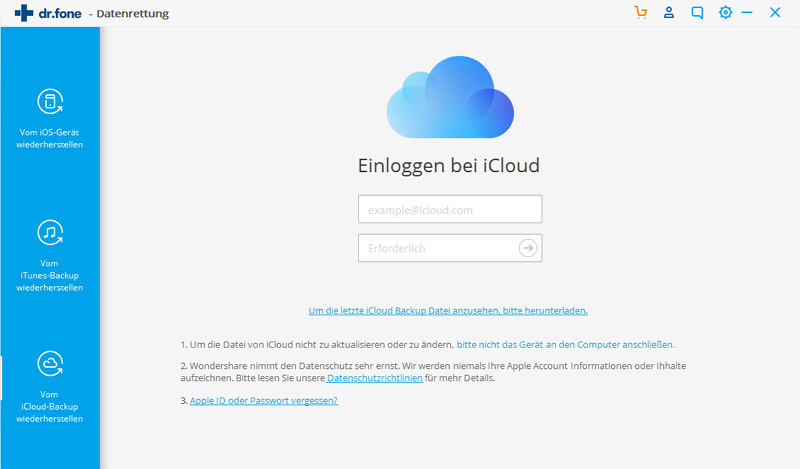
Wählen Sie die Datei aus, die Ihre WhatsApp-Nachrichten enthält, und klicken Sie auf „Downloaden”. Danach können Sie damit beginnen, die Backupdatei zu extrahieren. Wählen Sie im Pop-up-Fenster die Dateitypen zum Herunterladen aus. Wenn Sie das tun, sparen Sie eine Menge Zeit beim Herunterladen der iCloud-Backupdatei. Denn Sie wissen ja, dass die ganze iCloud-Backupdatei sehr groß ist.
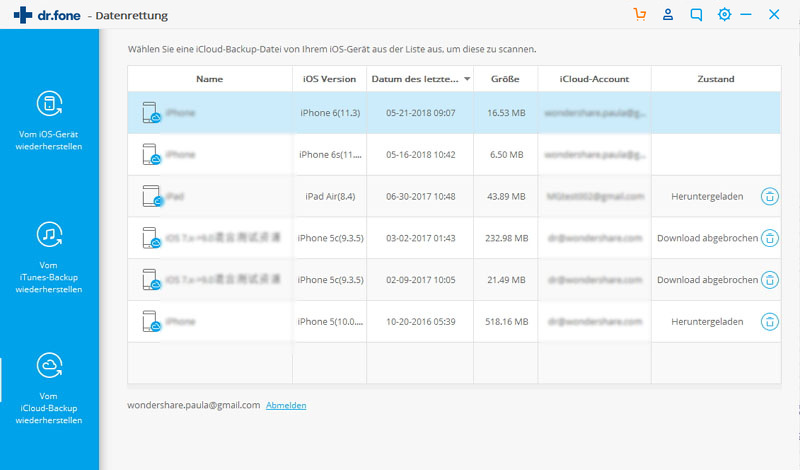
Schritt 2 Begutachten Sie die Vorschau und stellen Sie die gelöschten WhatsApp-Chats wieder her
Klicken Sie auf „Scan”, um die heruntergeladenen Daten zu durchsuchen und die gelöschten WhatsApp-Nachrichten wiederzuerlangen. Wenn der Vorgang beendet ist, klicken Sie auf „WhatsApp“ und „WhatsApp Anhänge“ in der linken Menüleiste, um Ihre Chatverläufe in der Vorschau begutachten zu können. Wählen Sie die Nachrichten aus, die Sie benötigen, und klicken Sie auf „Wiederherstellen“, um die WhatsApp-Chats auf Ihrem Computer wiederherzustellen.
Wenn Sie alle nutzlosen Sicherungsdateien löschen und Speicherplatz freigeben möchten, können Sie den Sicherungsspeicherort für das iPhone finden und die Sicherung löschen. >>
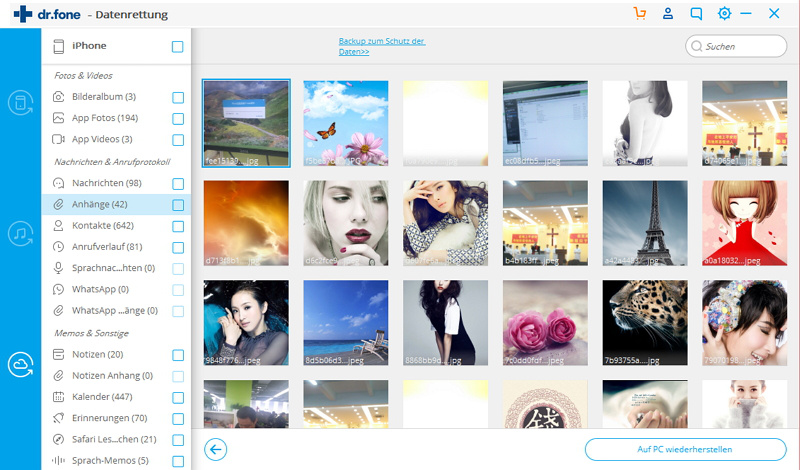
Laden Sie also einfach Dr.Fone - Datenrettung (iOS) herunter, um WhatsApp-Chats von Ihren iOS-Geräten wiederherzustellen!
Nun kennen Sie verschiedene Möglichkeiten, um gelöschte WhatsApp-Nachrichten wiederherzustellen. Wir empfehlen die Verwendung einer Fremdsoftware wie z.B. von Dr.Fone, das wir oben vorgestellt haben. Sie können aber auch direkt aus der iCloud wiederherstellen, allerdings ist dieser Vorgang sehr zeitaufwendig und Sie laufen Gefahr, weitere Daten zu verlieren, wie im vorangegangenen Abschnitt beschrieben. Mit Dr.Fone können Sie die WhatsApp-Nachrichten, die Sie wiederherstellen möchten, auswählen und den Rest ignorieren. Lassen Sie es uns in den Kommentaren wissen, ob diese Anleitung nützlich für Sie war. Wenn Sie eine andere Möglichkeit haben, um gelöschte WhatsApp-Nachrichten wiederherzustellen, würden wir gerne mehr darüber erfahren!
WhatsApp Tipps
- 1 WhatsApp sichen
- 1.1 WhatsApp Nachrichten sichern
- 1.3 WhatsApp Online Backup
- 1.3WhatsApp Auto Backup
- 1.4 WhatsApp Backup Extractor
- 1.5 WhatsApp Mitteilungen sichern
- 2 Whatsapp wiederherstellen
- 2.1 Android Whatsapp Datenrettung
- 2.2 Gelöschte WhatsApp Nachrichten wiederherstellen
- 2.3 Kostenlose WhatsApp Datenrettung Softwares
- 2.4 WhatsApp Nachrichten retten
- 3 Whatsapp übertragen
- 3.1 Alternative zu Backuptrans
- 3.2 WhatsApp-Nachrichten vom Android auf iPhone übertragen
- 3.3 WhatsApp-Nachrichten vom iPhone auf Android übertragen
- 3.4 WhatsApp-Nachrichten vom iPhone auf ein iPhone übertragen
- 3.5 WhatsApp-Nachrichten von Android-Geräten auf den PC überträgen
- 3.6 WhatsApp-Fotos vom iPhone auf den PC/Mac

Allrounder-Lösung für Smartphone























Julia Becker
staff Editor
Kommentare